Fotokursus - Kitta & Sven
Hoved menu
- Forside
-
Rejseliv
- Camping
- Gode campingoplevelser
- Campingartikler
- Campingmad
- Camping i Polen
-
Slægt
- Slægtsforskning
- Livshistorier
- Emigranter USA
- Emigranter oversat
- Familiefotos
- Dyrlægebog 1854
- Slægtsbøger
- Arbejdsliv
-
Interesser
- Foto
- Dyreliv omkring os
- DDR frimærker
- Romertiden
- Bøger
- Forlaget
- Kontakt
Fotokursus

Fotokursus
-
Lige siden jeg begyndte at fotgrafere digitalt, har jeg ment, at billederne har bedst af en tur gennem ’det digitale mørkekammer’, dvs. et billed-
På denne side vil jeg hen ad vejen bringe tips og ideer til, hvordan man kan gøre sine billeder lidt mere se-
I campingferie.dk maj 2010 havde jeg en artikel om, hvordan man kan tage gode ferie-
Sådan får du
gode feriebilleder


Fra farve til sort/hvid
’I gamle dage’ var sort/hvid-
Det sort/hvide foto rummer nogle muligheder for forenkling, som farvefotoet ikke har. Rent auto-
De fleste nyere digi-
Jeg synes, det er mere interessant at prøve at lege med de sort/hvide muligheder med en digital optagelse som denne.
Billedet er allerede nu ok i de flestes øjne, men jeg synes det er lidt rodet mht komposition, -
Hvordan vil det være i s/h?
Billedet er her hentet ind i Corel Paint Shop Pro X og klar til en tur i det digitale mørkekammer.
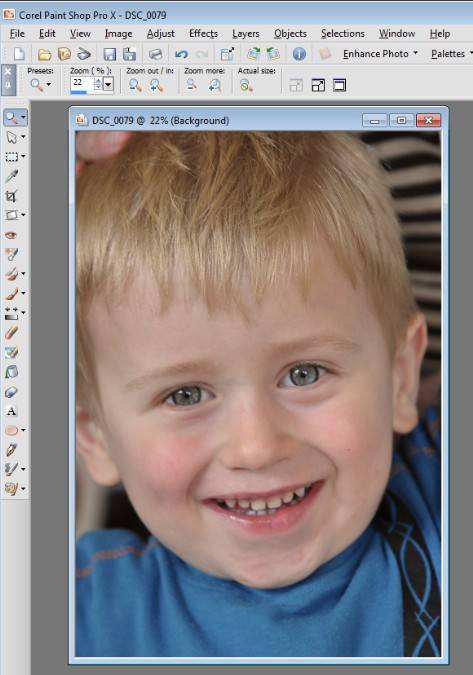
Vi starter med at slå billedet om i gråtoner.
Det gøres ved i øverste bjælke at åbne 'Image' og rulle ned til 'Greyscale'.
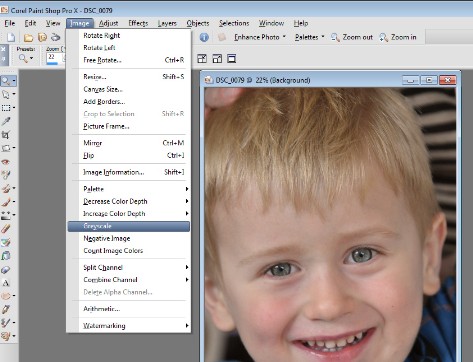
Gråtone-
Det kan reddes på flere måder. Et nemt værktøj findes i menuen 'Enhance Photo'. Rul ned og aktivér 'Clarify...'
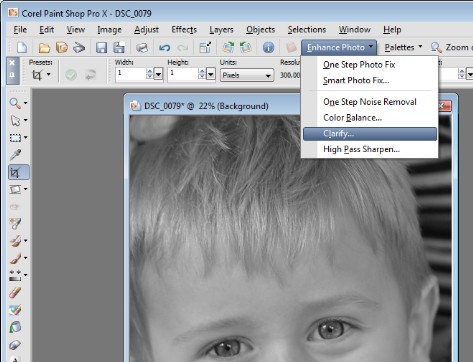
Så nåede vi så langt, men efter min mening er balancen i billedet lidt skæv.
Det skal beskæres med 'Crop'-
Man fører cursoren op til venstre i billedet, og med venstre museknap holdt nede trækker man diagonalt ned mod højre.
Når man slipper museknappen, er der nu lavet en markering. Er man ikke tilfreds med den, kan den ændres med 'håndtagene' på rammen.
Alt inden for rammen bliver tilbage, når man dobbeltklikker inden for markeringen.
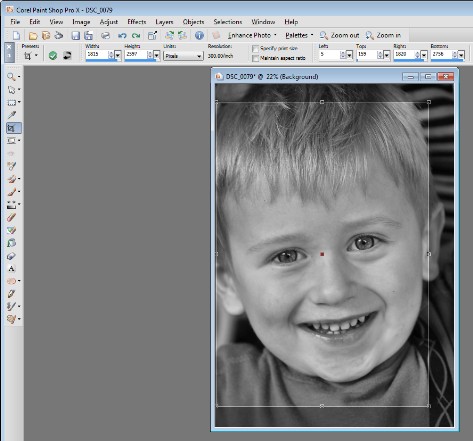
Målet er nået. Resultatet er efter min mening bedre end det originale digi-
Men smag og behag er jo gudskelov forskellig. Det gælder især den sidste lille ting, jeg kunne tænke mig at tilføre billedet, nemlig en sepia-
I 'Effects' i øverste bjælke finder man 'Photo Effects / Sepia Toning...'
Effekten af toningen kan stilles fra 0 til 100. Her er valgt værdien 50.
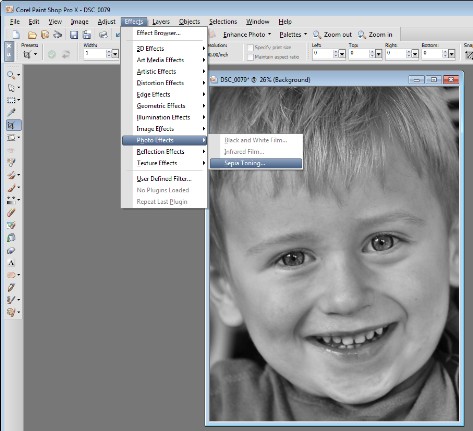
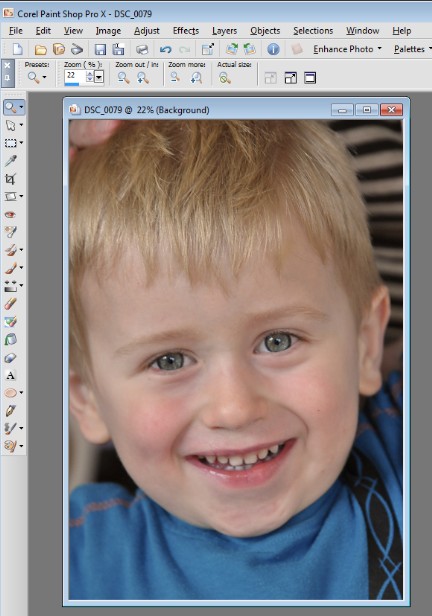
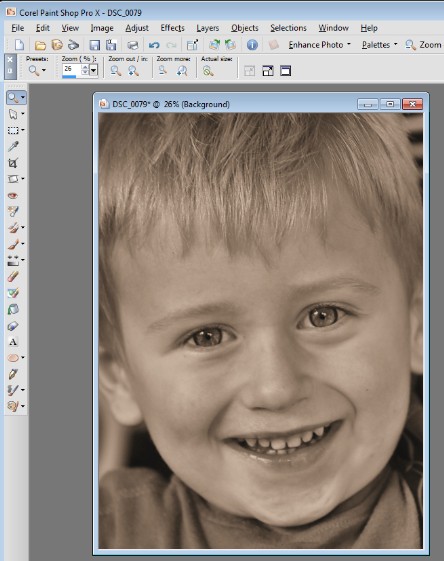
Før og efter – bedøm selv resultatet!
Det er min hensigt med tiden at lægge nogle flere tips og ideer her i denne rubrik.
Men ha' lidt tålmodighed!